
Агуулгын хүснэгт:
- Зохиолч John Day [email protected].
- Public 2024-01-30 11:02.
- Хамгийн сүүлд өөрчлөгдсөн 2025-01-23 15:00.

Ухаалаг утсан дээрээ шилэн дэлгэц хамгаалагч суурилуулах явцад танд ямар нэгэн асуудал тулгарч байсан уу? Та дэлгэц хамгаалагч суулгах хамгийн хялбар аргыг хайж байна уу? Дэлгэц хамгаалагч нь утсаа унагаж байх үед утасны дэлгэцийг зураас, хагарлаас хамгаалдаг. Миний зааварлах графикийн тусламжтайгаар та дэлгэцэн дээр бөмбөлөг гарахгүйгээр дэлгэц хамгаалагчийг байрлуулж болно. Олон хүмүүс үүнийг суулгахдаа хэд хэдэн алхамыг мартаж, дэлгэц дээр бөмбөлөгүүд гарч ирдэг шиг санагддаг. Энэ нь анхаарал болгоомжгүй, дадлага дутагдсанаас болдог. Би хамгаалагчийг суулгах хэд хэдэн алхамыг хэрэгжүүлж, үзэгчдэд ойлгоход хялбар болгосон.
*Анхааруулга: Нойтон согтууруулах ундаа хэрэглэхдээ болгоомжтой байгаарай.
Шаардлагатай материал:
- Шинэ шилэн дэлгэц хамгаалагч (таны утасны дэлгэцээс хамаарна)
- Нойтон согтууруулах ундаа, хуурай микрофибр даавуу
Алхам 1: Дэлгэц таних, худалдан авах хэрэгсэл
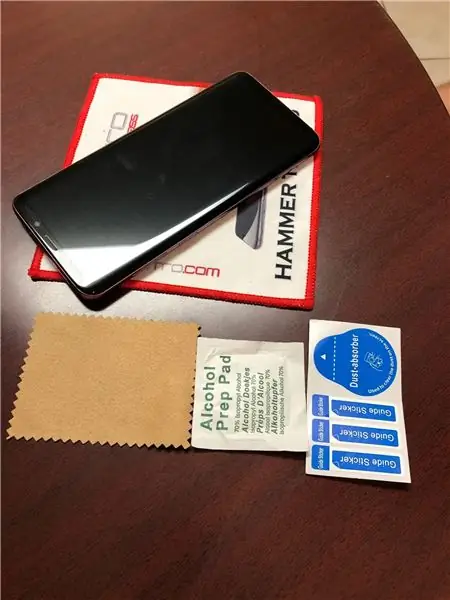
Нэгдүгээрт, бид ухаалаг гар утасныхаа загварыг мэдэж, утасны дэлгэц дээр тохирсон шинэ дэлгэц хамгаалагч худалдаж авах хэрэгтэй.
Алхам 2: Дэлгэц цэвэрлэх, хатаах


Утасныхаа дэлгэцийг таньсны дараа бид доорх зурагт үзүүлсэн шиг утасны дэлгэцийг нойтон спиртээр цэвэрлэнэ. Тоос, шороог зайлуулж, хөөс гарахгүйн тулд бид үүнийг дэлгэцийн бүх хэсэгт арчих хэрэгтэй. Нэмж хэлэхэд, бид нойтон утасны дэлгэцийг микро фибрил даавуугаар хатааж, суулгахад бэлэн болгох ёстой.
Алхам 3: Хамгаалагчийг төгс тохируулж, бөмбөлгийг зайлуулна

Дараа нь дэлгэцийн хэмжээтэй төгс нийцсэн шилэн хамгаалагчийг байрлуул. Одоо утасны ёроолоос эхлэн бөмбөлөгүүдийг дэлгэцийн ирмэг рүү аажмаар дарна уу. Эцэст нь үлдсэн бөмбөлгийг ирмэг рүү түлхэж, суулгалтыг дуусгахын тулд дэлгэцийг дахин арчина.
Алхам 4: Дүгнэлт
Энэ процессын дараа та шилэн дэлгэц хамгаалагчийг зөв аргаар суулгах боломжтой болно.
Энэхүү зааврын дагуу хүн бүр шилэн дэлгэц хамгаалагчийг хэрхэн зөв суулгах талаар сурах болно гэж найдаж байна. Энэ нь хэцүү боловч боломжгүй зүйл биш юм. Зааврыг дагаж өөрийгөө туршиж үзэхийг хүсч, ирээдүйд хэрэгтэй санал хүсэлтийг өгөхийг зөвлөж байна.
Зөвлөмж болгож буй:
Ашиглагдаагүй ухаалаг гар утсыг ухаалаг дэлгэц болгон хувиргах: 6 алхам (зурагтай)

Ашиглагдаагүй ухаалаг гар утсыг ухаалаг дэлгэц болгон хувиргаарай: Deze заавар нь Энгельс хэл дээр байдаг, гэхдээ та хуучин (хуучин) ашиглагдаагүй ухаалаг гар утастай юу? Энэхүү хялбархан алхам алхмаар зааварчилгааг ашиглан Google Хүснэгт болон үзэг цаас ашиглан ухаалаг дэлгэц болгоно. Дуусгаж дуусмагц
Аливаа Android утсан дээр олон цонхыг хэрхэн идэвхжүүлэх вэ: 6 алхам

Ямар ч Андройд утсан дээр олон цонхыг хэрхэн идэвхжүүлэх вэ: Олон цонхны горим нь Android 6.0 Marshmallow дээрх нууц эсвэл бета горим юм.Энэ функц нь бүх гар утсанд байдаггүй, гэхдээ Android 6.0 Marshmallow дээр олон цонхны горимыг идэвхжүүлэх техник байдаг. Шаардлага: 1. Утас үндэстэй байх ёстой. Андройд хувилбар
Зөөврийн компьютерын дэлгэц хамгаалагч: 5 алхам

Зөөврийн компьютерын дэлгэц хамгаалагч: Олон зөөврийн компьютерууд зөөврийн компьютер хаагдахад дэлгэц нь гар дээр хүрдэг. Цаг хугацаа өнгөрөхөд товчлуурууд хурууны тосыг дэлгэц дээр тавьж, гадаргуу дээр нь аажмаар ул мөрийг арилгадаг. Хэрэв та гараа авч явбал энэ нь илүү хурдан болох болно
Дэлгэц хамгаалагч ялагдагч: 9 алхам

Screen Saver Defeater: Хулганаа тавихад дэлгэц хамгаалагчийг идэвхжүүлэхээс сэргийлдэг хайрцаг
Ямар ч Андройд ухаалаг гар утсан дээр EIS (Цахим дүрс тогтворжуулалт) авах: 4 алхам

Ямар ч Андройд ухаалаг гар утсан дээр EIS (Цахим Зураг Тогтворжуулалт) аваарай. Сайн байцгаана уу залуусаа, өнөөдөр би ухаалаг гар утасны гэрэл зурагчдад зориулагдсан шинэ камертай, гэхдээ камер бичихдээ маш чичиргээтэй, таны камер EIS (Электрон зураг) Тогтворжуулалт). Ихэнх тэргүүлэх гар утаснууд ийм байдаг
